Если вы только начинаете осваивать фотошоп, то вам ьеспорно будет полезно сначало выучить все клавишные сокращения для основных инструментов и эффектов. Один из главных критериев в работе дизайнера – это скорость. Умеешь быстро работать – успеешь больше – заработаешь больше. Сотрудников, которые умеют работать быстро , больше ценят в компаниях. Так же, если оперативно справляешься с графическим редактором, то и более глубоко уделяешь внимание деталям и компоновке самого проекта.
Итак, вот наиболее часто используемые сокращения для Adobe Photoshop ( Я буду описывать сокращения для Windows – для macOS все тоже самое, только Ctrl =Cmd / Alt = Opt )
Общее
- Создать новый документ: Ctrl + N
- Открыть документ, сохранённый на жёстком диске: Ctrl + O
- Сохранить документ в формате PSD: Ctrl + S
- Открыть окно «Сохранить для Web»: Shift + Ctrl + Alt + S
- Отменить последнее действие: Ctrl + Z
- Маштабируем макет, крутя колесо мыши и зажимая Alt
- Сделать масштаб изображения под размер экрана: Ctrl + 0
- Переключиться на 100% от маштаба проекта: Ctrl +1
- Копировать слой: Alt+сдвиг мышкой
- Трансформация объекта: Ctrl + T (придерживаем Shift и тянем только за угол по-диагонали – если хотим сохранить пропорцию)
- Прозрачность можно задавать цифрами на клавиатуре: 5 = 50% прозрачности; 6=60%; 0=100%; 00=0%; 05 = 5% и т.д.
Работа со слоями
- Создать новый слой: Shift + Ctrl + N
- Копировать слой прямо поверх выбранного: Ctrl + J
- Объединить выбранные слои: Ctrl + E
- Поднять выбранный слой в самый верх: Shift + Ctrl + ]
- Опустить выбранный слой в самый низ: Shift + Ctrl + [
- Поднять выбранный слой на один уровень: Ctrl + ]
- Опустить выбранный слой на один уровень: Ctrl + [
Коррекция изображений
- Открыть окно «Цветовой тон / Насыщенность»: Ctrl + U
- Открыть окно «Уровни»: Ctrl + L
- Открыть окно «Кривые»: Ctrl + M
- Открыть окно «Цветовой баланс»: Ctrl + B
- Создать или отменить обтравочную маску (Clipping Mask): Ctrl + Alt + G
Выделение (Selection)
- Сбросить выделение: Ctrl + D
- Вернуть выделение: Shift + Ctrl + D
- Инвертировать выделение: Shift + Ctrl + I
- Выбрать все слои: Ctrl + Alt + A
- Создать выделения из слоя: Ctrl + клик на картинку слоя в панеле Layers
- Обрезать часть выделенной области: Alt + нарисовать выделение
- Добавить новую область к уже выделенной: Shift + дорисовать выделение
Работа с кистями
- Уменьшить размер кисти: [
- Увеличить размер кисти: ]
- Уменьшить жёсткость кисти: { / Shift +[
- Увеличить жёсткость кисти: } / Shift +]
- Переключиться на предыдущую кисть: <
- Переключиться на следующую кисть: >
Редактирование текста
- Выровнять текст по центру: Shift + Ctrl + C
- Выровнять текст по левому краю: Shift + Ctrl + L
- Выровнять текст по правому краю: Shift + Ctrl + R
- Увеличить размер текста: Shift + Ctrl + «>» ( При условии что текст выделен инструментом TYPE)
- Уменьшить размер текста: Shift + Ctrl + «<» ( При условии что текст выделен инструментом TYPE).
Это наиболее часто используемые сокращения при работе в Adobe Photoshop. Конечно их гораздо боольше и познакомится со всеми можно на сайте Abode.
Удачи в освоении этой чудо программы!
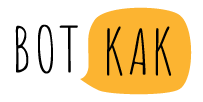










Комментариев